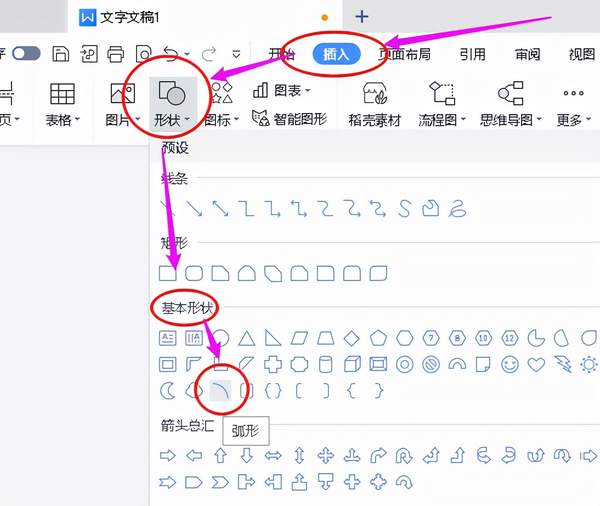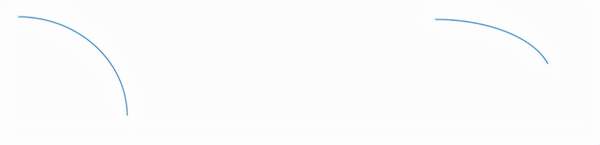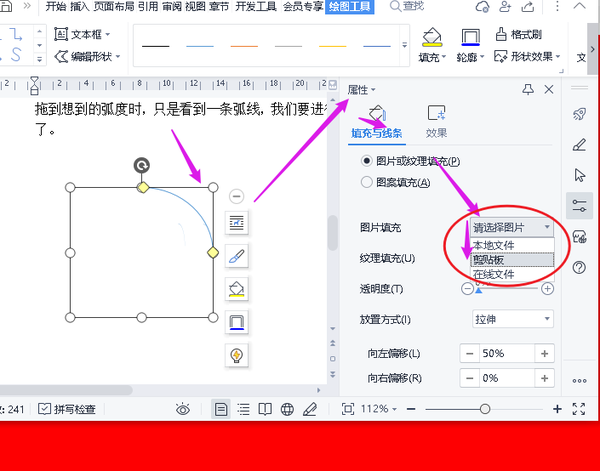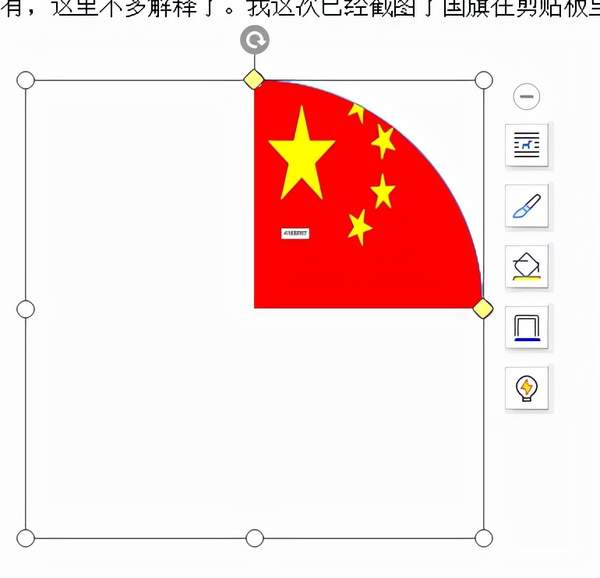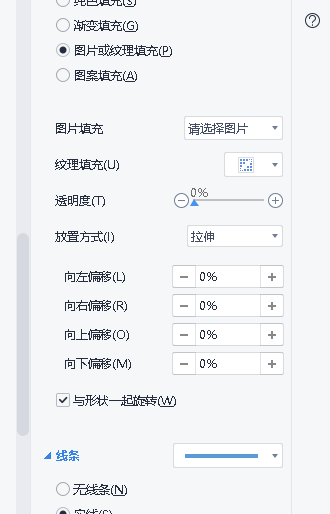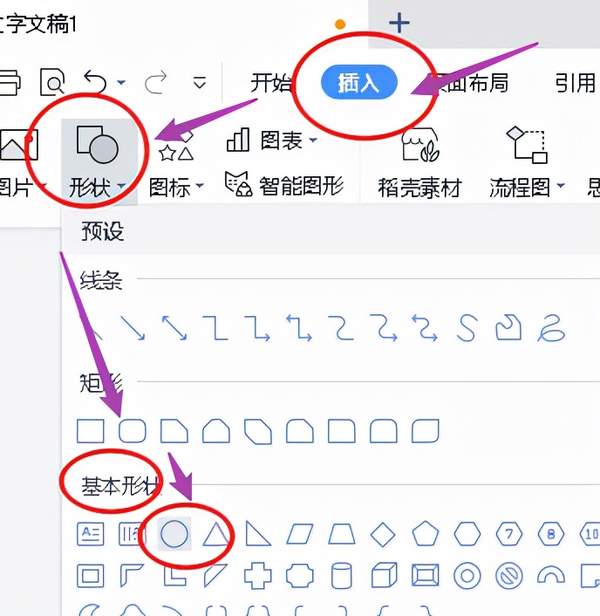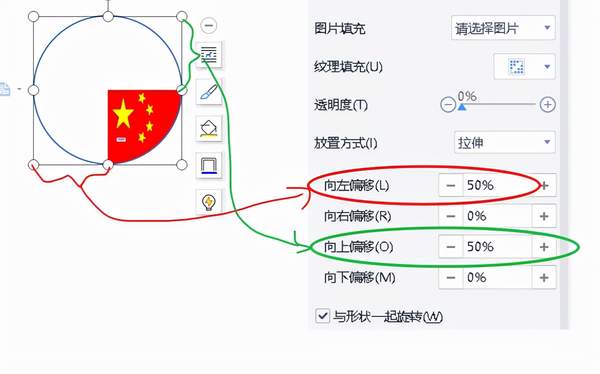word文档怎么做扇形图(word文档怎么画扇形)
今天,为了在word画一个扇形,想尽了方法,最后不得不用ps做一个扇形图片,如下图,心里不服气,难道以后每次都要求助于ps吗?所以我研究了一会,才发现有几种方法可以直接在word上完成扇形的制作的。
一、最直接的方法是:利用好形状里的“弧形”工具
选中这个“弧形”工具后,光标变成十字,这时要按住“shit”键,同时按下鼠标左键拖动,可以拖出你想要的弧度的弧形,会出现圆形的“弧”,如果没按下“shit”键,就会变成椭圆形的弧了。
拖到想到的弧度时,只是看到一条弧线,我们要进行填充图片,就可以等到我们想要的扇形了。先选中图形,或是双击图形可以看到右边的“属性”面板,可以为这条弧线填充颜色和图片。
如果是要填充图片,可以选择“本地图片”或是“剪贴板”的图片,不建议“在线文件”,网络问题时有,这里不多解释了。我这次已经截图了国旗在剪贴板里了,所以……
属性面板里还有很多参数,可以让图片偏移达到我们想要的效果,让我们的设计更加完美。
二、利用“圆形”工具,
思路:先画圆,再填充背景,最后设置背景图片的偏移位置得到一个扇形,去掉线条
最后效果如下:
赞 (0)